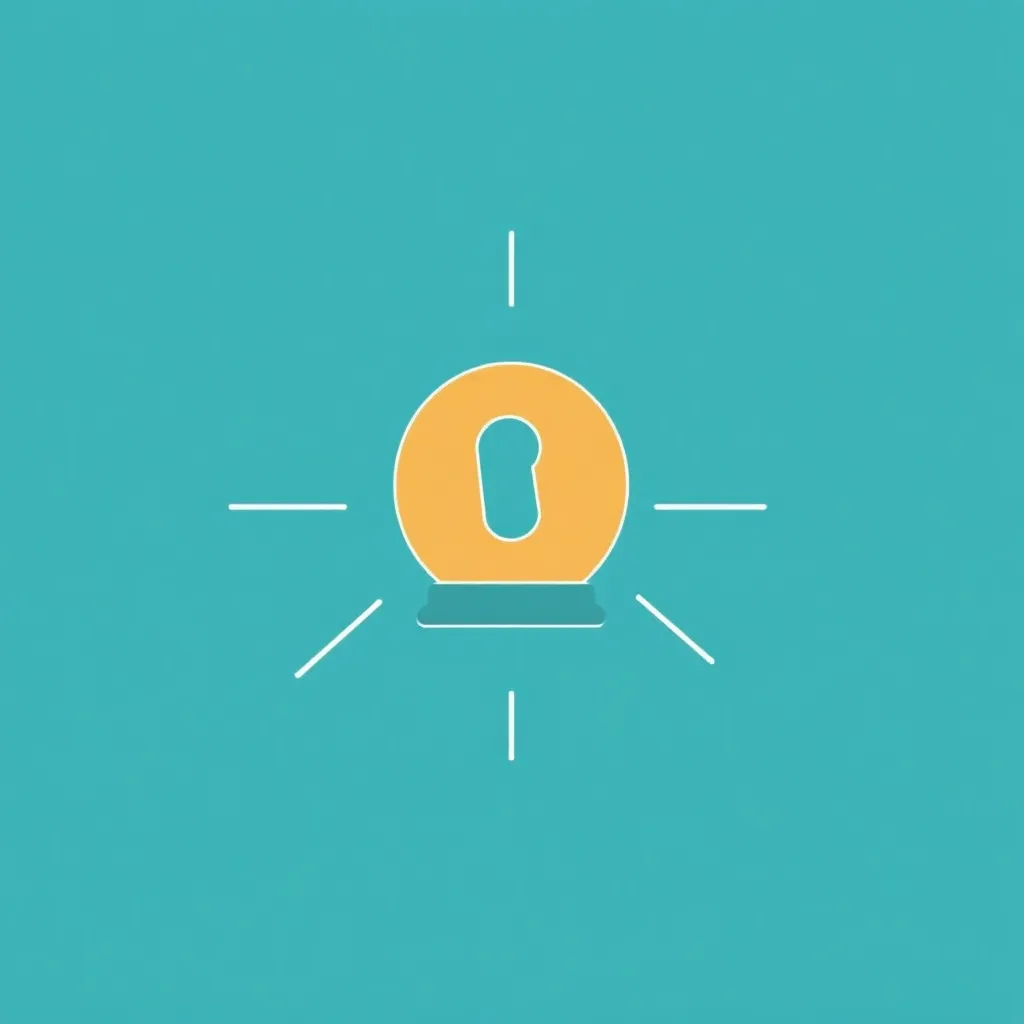Vzpostavitev Vodafone Mail hitro opravite na pametnem telefonu, tabličnem računalniku ali računalniku. V tem članku vam bom pokazal, kako korak za korakom aktivirate, nastavite in varno uporabljate osebni račun Vodafone Mail, vključno z nasveti o konfiguraciji naprave in najpomembnejših varnostnih nastavitvah.
Osrednje točke
- Enostaven vstopRegistracija in namestitev sta opravljeni v nekaj minutah
- Prilagodljiva uporabaDostop prek aplikacije, spletne pošte ali programov e-pošte
- Visoka varnostLokacija strežnika Nemčija, šifriranje SSL
- 10 Psevdonimi za pošto: Brezplačno upravljanje več e-poštnih naslovov
- Dodatne funkcijeVgrajeni koledar, oblak in imenik
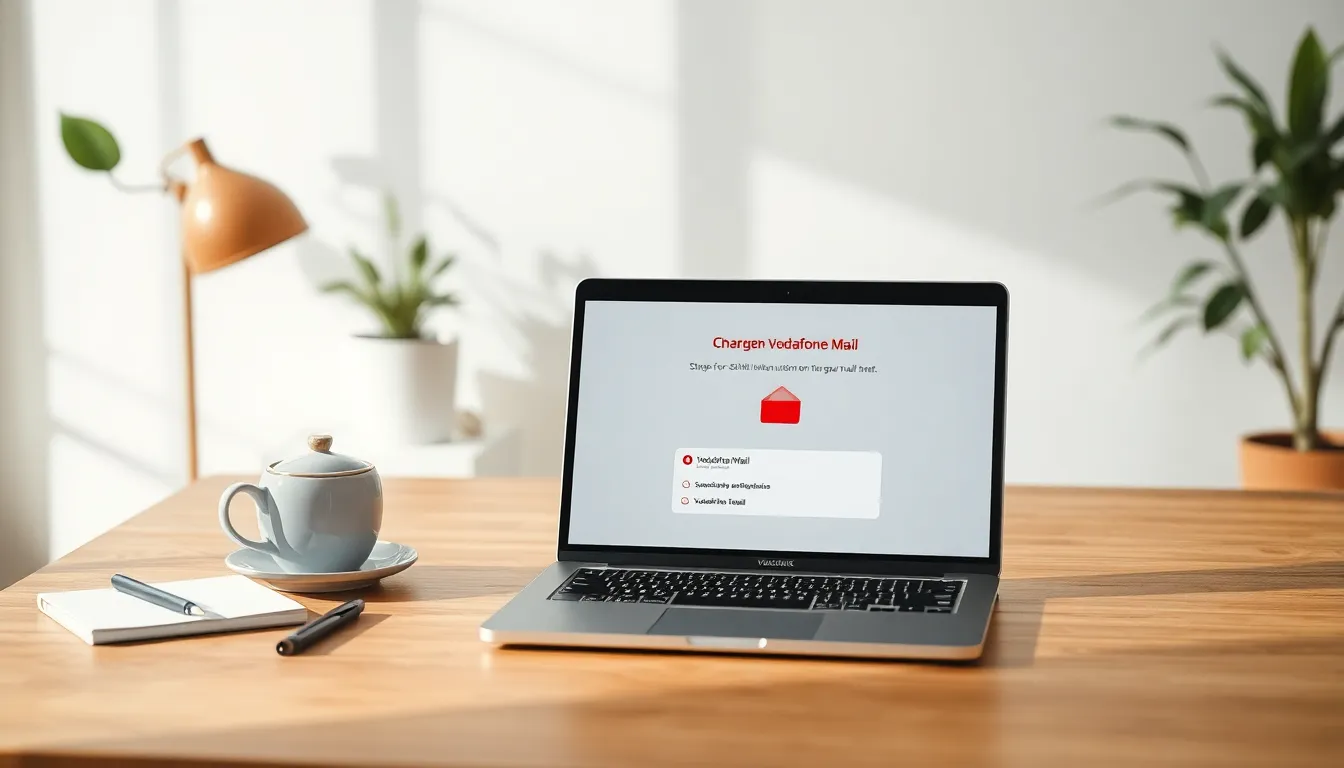
Korak za korakom: Ustvarjanje računa Vodafone Mail
Prijavite se lahko neposredno prek portala MyVodafone. Odprite vodafone.com v brskalniku in se prijavite kot uporabnik - ali pa brezplačno ustvarite nov račun. Po prijavi boste našli možnost "Nastavitev e-pošte Vodafone". Tu lahko ustvarite svoj glavni naslov - npr. vorname.name@vodafonemail.de - in po želji do devet dodatnih vzdevkov. Takoj uporabite močno geslo in skrbno preverite svoje podatke, preden kliknete "Shrani". Vaš račun je zdaj pripravljen. Če niste prepričani o svojem glavnem naslovu, se lahko držite klasičnih kombinacij imena in priimka. Vedno si zapomnite, da lahko v storitvi Vodafone Mail ustvarite do deset naslovov. Tako lahko upravljate različne e-poštne naslove za zasebne in poslovne namene, na primer za e-novice ali spletna naročila - in vsakega od njih priročno preverjate v istem poštnem predalu. Za vsak vzdevek lahko uporabite tudi enake varnostne nastavitve in pravila filtriranja. To vam omogoča največjo prilagodljivost, ne da bi vam bilo treba nenehno preklapljati med različnimi računi. Po potrebi lahko vzdevke tudi izbrišete ali ponovno spremenite, na primer, da jih prilagodite novim projektom ali življenjskim situacijam.Kako dostopati do storitve Vodafone Mail
Ko nastavite nov račun, ga lahko uporabljate prek spletne e-pošte, mobilne aplikacije ali klasičnih poštnih odjemalcev, kot je Outlook. Če se želite prijaviti v brskalnik, se prijavite neposredno na spletnem mestu Email & Cloud s svojim e-poštnim imenom in geslom IMAP. Za mobilne naprave ali e-poštne programe vnesite ustrezne podatke o strežniku - pregled teh podatkov najdete tukaj. Nastavitev je podobna drugi e-poštni računi.. Ne pozabite, da boste morda morali varnostne nastavitve prilagoditi ročno, odvisno od vrste naprave in operacijskega sistema. Pomembno: Ob prvi prijavi v aplikacijo Vodafone Mail se prepričajte, da je vaša internetna povezava stabilna. Zlasti med prvo sinhronizacijo se pogosto nastavijo vse standardne mape in izvedejo morebitne posodobitve. Če medtem izgubite povezavo, se posamezne mape morda ne bodo pravilno vzpostavile in lahko se pojavijo sporočila o napakah.
Pravilno konfiguriranje programov za e-pošto
Za uporabo storitve Vodafone Mail z odjemalci, kot sta Apple Mail ali Thunderbird, potrebujete ustrezne strežniške podatke. Ključne so naslednje nastavitve:| Tip | Strežnik | Pristanišče | Varnost |
|---|---|---|---|
| IMAP (prejeto) | imap.vodafonemail.com | 993 | SSL |
| SMTP (izhodni predal) | smtp.vodafonemail.com | 587 | TLS |
Nastavitev storitve Vodafone Mail v mobilnih napravah
Svoj e-poštni račun lahko preprosto vključite v sisteme Android ali iOS. Tukaj vam bom prikazal postopek za obe različici.Nastavitev v sistemu Android
1. odprite nastavitve 2. tapnite "Računi" ali "Oblak in računi". 3. izberite "Dodaj račun" > "E-pošta" 4. vnesite svoj naslov Vodafone in geslo 5. kliknite na "Ročna nastavitev" in izberite IMAP 6. vnesite zgornje podatke o strežniku in potrdite Za naprave s sistemom Android je smiselno neposredno uporabiti uradno aplikacijo Vodafone Mail ali standardni e-poštni odjemalec. Nekatere različice sistema Android imajo prednameščene poštne aplikacije, ki jih je mogoče enostavno prilagoditi. Nato preverite, ali so dovoljenja aplikacije, kot je sinhronizacija koledarja, aktivirana, če želite uporabljati vgrajeni koledar.Dodajanje v naprave iOS
1. preklopite na nastavitve naprave 2. odprite "Računi in gesla" 3. izberite "Dodaj račun" > "Drugo" 4. kliknite na "Dodaj poštni račun" 5. vnesite podatke za dostop in nastavite vrsto na IMAP 6. uporabite pravilne nastavitve strežnika Tudi tukaj lahko nastavite, katere mape naj se po nastavitvi sinhronizirajo. Privzeto so na primer v sistemu iOS sinhronizirane mape Prejeto, Poslano, Osnutki in Koš. Če želite vključiti dodatne mape, kot so "Arhiv" ali lastne podmape, jih lahko aktivirate pozneje v nastavitvah.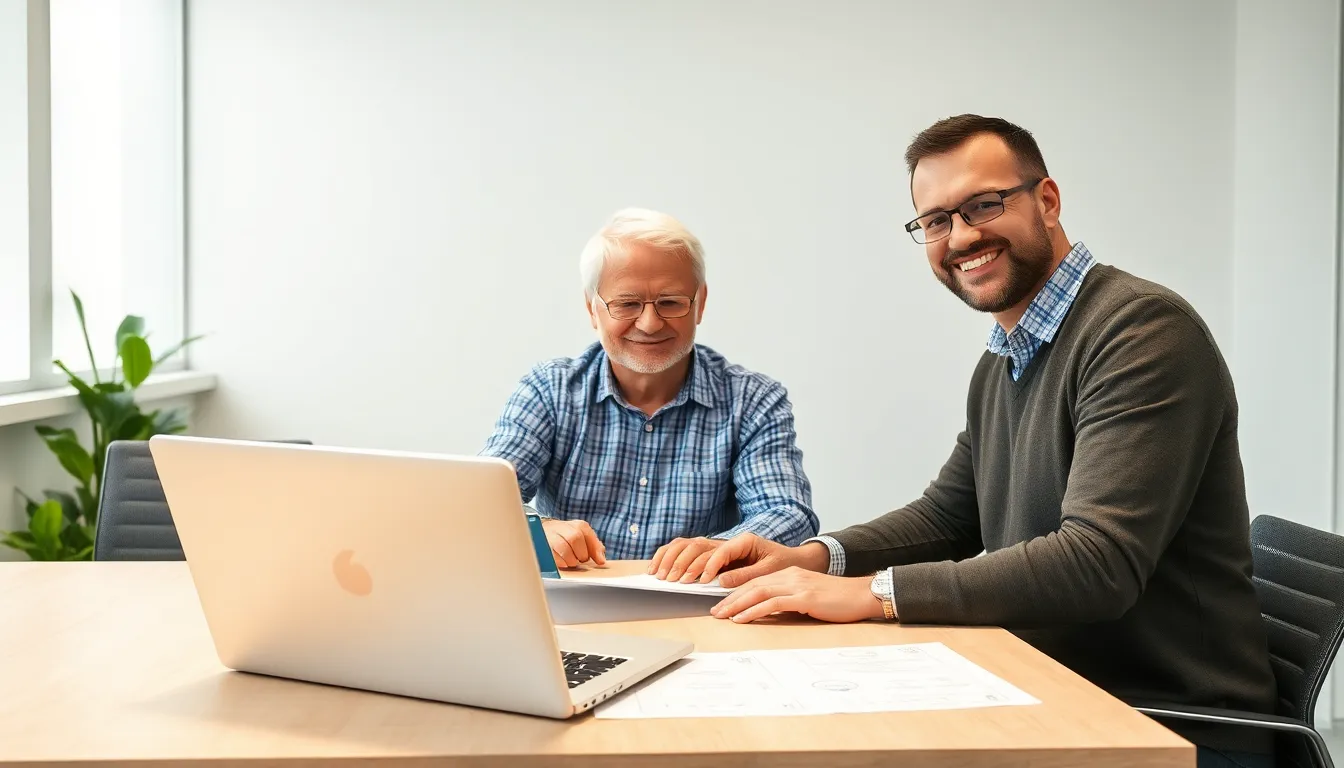
Konfiguracija programa Outlook in namiznih odjemalcev
Outlook je lahko brez težav povezan tudi z aplikacijo Vodafone Mail. V razdelku "Dodaj račun" izberite možnost za ročno nastavitev. Nato se odločite za IMAP in vnesite vse podatke za dostop. Takoj ko opravite preskus povezave, bo Outlook sporočil, ali je bil dostop uspešen. Po potrebi lahko dodate več naslovov ali vzdevkov kot ločene poštne predale. Imam svoj Račun spletne e-pošte IONOS integrirani na podoben način - podatki so skoraj enaki. Če uporabljate Outlook, morate biti pozorni tudi na njegove integrirane funkcije filtriranja neželene pošte in kategoriziranja. Ustvarite lahko na primer pravila, ki določena e-poštna sporočila premaknejo v podmape ali jih barvno označijo. Zlasti če imate več naslovov z vzdevki, vam lahko ustrezna struktura map pomaga pri jasnem razvrščanju vseh sporočil in prepoznavanju pomembnih e-poštnih sporočil na prvi pogled.Filter neželene pošte in upravljanje map: kako imeti pregled
Če na dan prejmete veliko e-poštnih sporočil, je še posebej pomembno, da pravilno konfigurirate mape in filtre. Večina odjemalcev e-pošte omogoča ustvarjanje samodejnih pravil ali filtrov, ki preverijo predmet ali pošiljatelja in po potrebi premaknejo e-poštna sporočila v ustrezno mapo. - Ustvarite na primer mapo za glasila, mapo za račune in mapo za zasebno korespondenco. - Merila prilagodite tako, da obremenjujoča neželena e-poštna sporočila sploh ne bodo prišla v vaš poštni predal. - Občasno preverite mapo za neželeno pošto, če se v njej slučajno znajde pomembno elektronsko sporočilo. Tudi sama storitev Vodafone Mail ima svoj filter za nezaželeno pošto, ki analizira dohodna sporočila glede na znane vzorce. Priporočljivo je, da neželeno pošto pogosteje potrdite ali izbrišete, da se sistem "nauči", katera sporočila so nezaželena. Vedno pa imejte v mislih, da noben filter ni popoln. Zato je vredno redno preverjati mape za nezaželeno pošto in s seznama odstranjevati zaupanja vredne stike.Samodejni odzivi in podpisi
Profesionalna uporaba e-pošte vključuje tudi privlačen podpis. Osebni podpis lahko shranite v odjemalcu e-pošte ali neposredno v nastavitvah storitve Vodafone Mail. Nato se samodejno prikaže pod vsakim odhodnim sporočilom. Idealen je kratek, jasen podpis z vašimi kontaktnimi podatki in po možnosti s povezavo do vaše spletne strani ali kratkim sloganom (po želji). Samodejne odgovore (opombe izven pisarne) lahko zelo preprosto nastavite tudi v portalu za stranke ali v ustreznem poštnem odjemalcu. To je še posebej koristno, če določen čas niste dosegljivi ali če lahko elektronsko pošto preverjate le redko. V tem primeru vnesite vljudno, vendar jasno besedilo, da bodo pošiljatelji vedeli, kdaj lahko pričakujejo odgovor.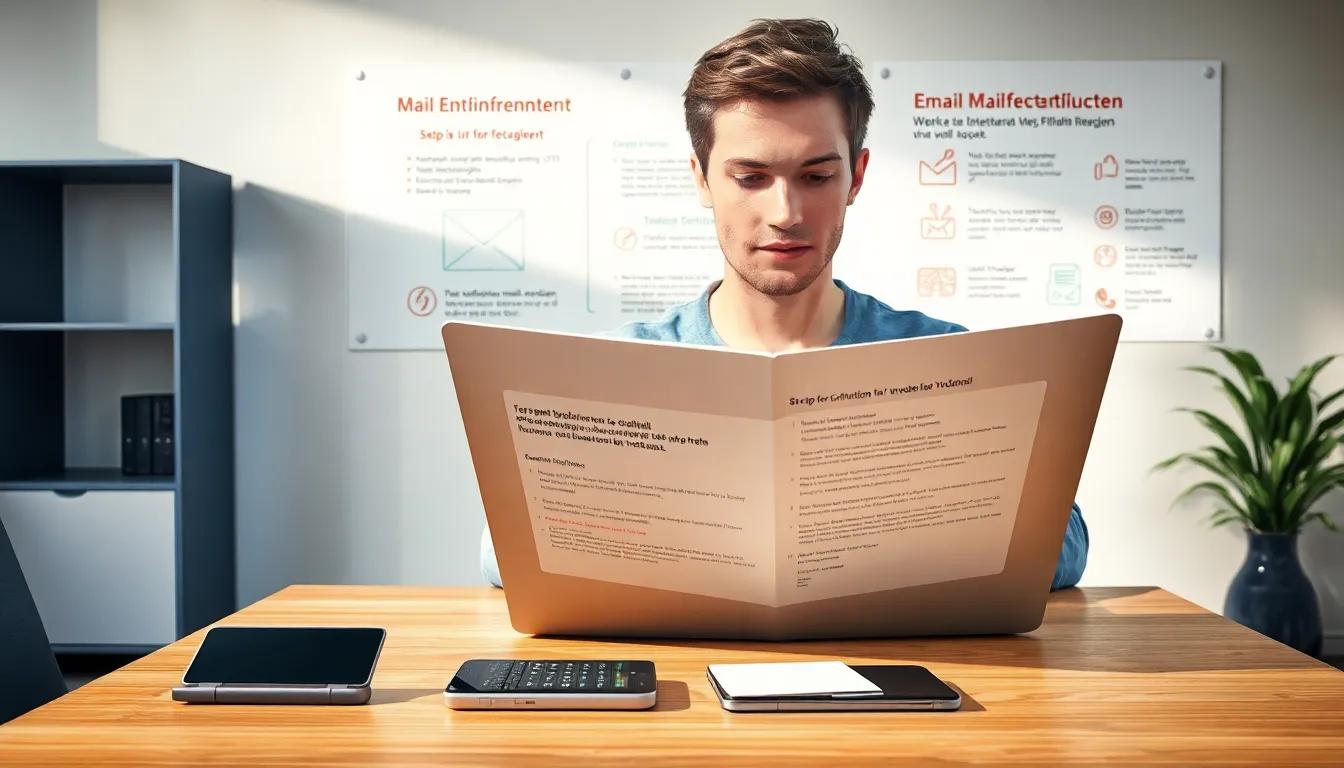
Povečajte varnost: Sprejmite naslednje ukrepe
Vodafone vsa e-poštna sporočila in podatke hrani v strežnikih v Nemčiji. Kljub temu morate biti pozorni na dodatno varnost. Vedno nastavite močno geslo in aktivirajte dvofaktorsko preverjanje pristnosti, če ga sistem ponuja. Ne odpirajte zunanjih povezav ali priponk takoj - zlasti od neznanih pošiljateljev. Zaščitite se tudi tako, da redno posodabljate odjemalce e-pošte, protivirusno programsko opremo in operacijski sistem. Prav tako je dobro, da redno izdelujete varnostne kopije e-poštnih sporočil, zlasti če vsebujejo pomembne poklicne ali osebne podatke. Nekateri odjemalci omogočajo izvoz e-poštnih sporočil v arhiv, ki ga lahko hranite ločeno. Tako lahko v nujnih primerih hitro dostopate do starih sporočil, tudi če gre kaj narobe s strežnikom. Če želite po elektronski pošti pošiljati občutljive podatke, razmislite o dodatnih možnostih šifriranja. Čeprav je povezava prek storitve Vodafone Mail šifrirana s protokolom SSL ali TLS, vsebina e-pošte v poštnem predalu pogosto ostane nešifrirana. Za posebej občutljive podatke je priporočljivo šifriranje e-pošte ali pošiljanje prek varnih platform.Koledar, oblak in še več - Vodafone Mail zmore še več
Račun Vodafone Mail vam ne omogoča le dostopa do poštnega predala, temveč tudi do številnih razširitev. Poleg vgrajenega koledarja lahko vzdržujete seznam stikov in varno shranjujete dokumente v oblaku Vodafone Cloud. Sam uporabljam Funkcija koledarja redno, saj ga lahko z nekaj kliki sinhronizirate z mobilno napravo. Za večje datoteke ali dokumente je na voljo dodatna brezplačna shramba v oblaku - do 10 GB, odvisno od tarife. Skupna uporaba koledarja in oblaka je še posebej praktična, če želite sestanke, fotografije ali dokumente deliti s prijatelji, družino ali sodelavci. Zahvaljujoč integraciji v sistem elektronske pošte lahko vabila na sestanke ustvarjate neposredno iz elektronske pošte, ne da bi vam bilo treba preklopiti na ločeno aplikacijo. Shranjevanje v oblaku lahko uporabite tudi za pošiljanje velikih datotek, ne da bi končale neposredno v vašem e-poštnem predalu ali da bi se priponka razpočila.Dodatni nasveti o oblaku in koledarju
- Sinhronizacija z mobilnimi napravami: Veliko pametnih telefonov podpira CardDAV (za stike) in CalDAV (za koledarje). Če storitev Vodafone Mail ponuja te protokole, lahko svoje stike in sestanke vključite neposredno v sistem brez dodatnih aplikacij. - Skupni dostop: Za družine, klube ali manjše ekipe je koristno deliti koledarje. Tako lahko vsi načrtovani spremljajo, kdaj je kdo na voljo. - Varnostno kopiranje v oblaku: Poskrbite za redno varnostno kopiranje dokumentov, shranjenih v oblaku, ali pa jih arhivirajte lokalno. S tem boste preprečili izgubo pomembnih podatkov, če bi kdaj imeli težave s svojim računom Vodafone.Podpora za težave
Če imate težave z računom Vodafone, lahko izberete nekaj koristnih možnosti. Na spletnem mestu Vodafone je na voljo obsežen razdelek pomoči z navodili po korakih. Za tehnična vprašanja se lahko hitro obrnete tudi na podporo prek klepeta v živo. V nujnih primerih vam bo neposredno pomagala telefonska služba za pomoč uporabnikom. Dobro primerjavo upravljanja pošte lahko najdete tudi v Vodnik za spletno pošto Strato. Preden se obrnete na službo za pomoč uporabnikom, lahko preproste rešitve pogosto preizkusite sami. Te vključujejo osnovne korake, kot so - odjava in ponovna vključitev v aplikaciji za pošto - preverjanje pravilnega e-poštnega strežnika in vrat - ponovni zagon usmerjevalnika ali naprave - namestitev novih posodobitev operacijskega sistema Če ti preprosti triki ne izboljšajo stanja, je težava morda posledica regionalne napake ali napačne nastavitve računa. V takih primerih je priporočljivo, da si na hitro ogledate skupnost Vodafone ali se obrnete na podporo.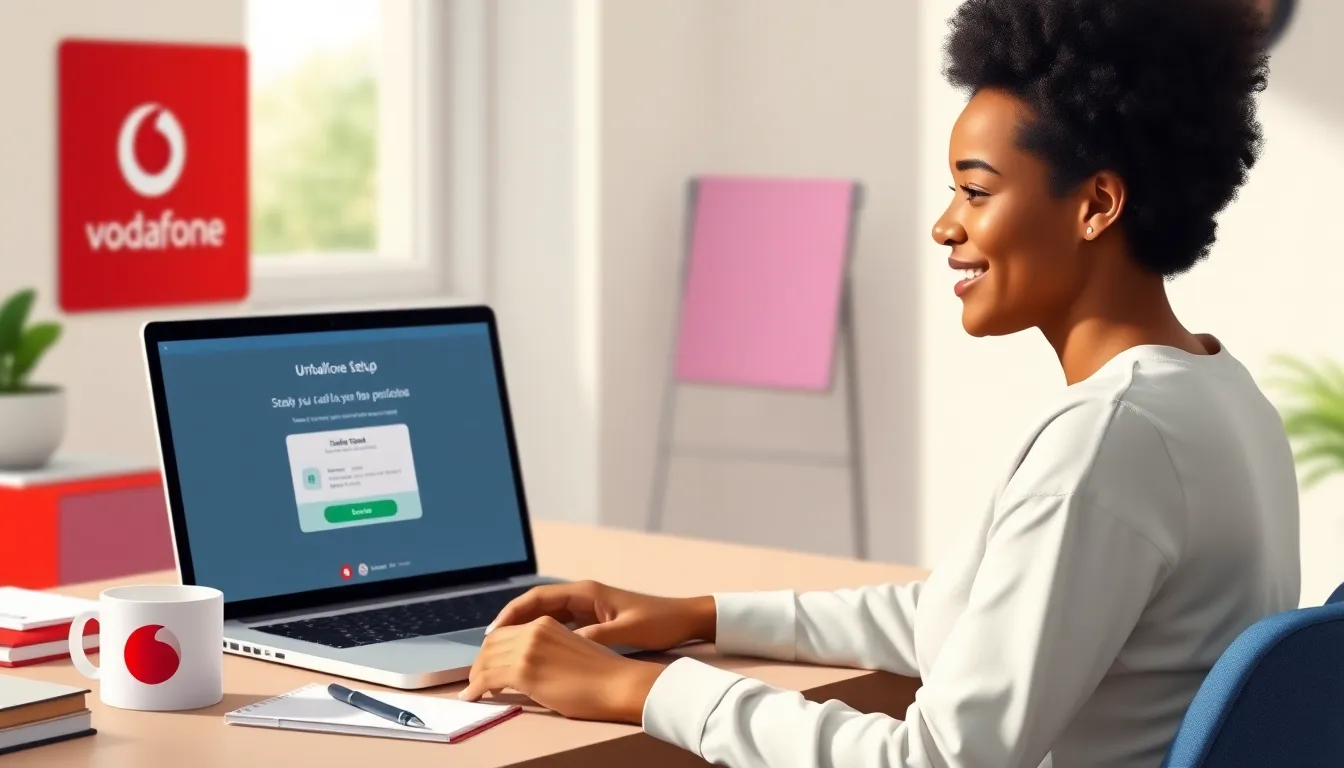
Odpravljanje težav: tipične ovire
Včasih lahko pride do težav kljub pravilni nastavitvi. Pogosti vzroki so - Nepravilno geslo: pri vnosu gesla bodite pozorni na posebne znake ali velike in male črke. - Zastarela različica aplikacije ali odjemalca: Posodobljeni odjemalci običajno podpirajo novejše varnostne standarde. - VPN ali požarni zid: Nekateri VPN preprečujejo e-poštni promet ali blokirajo vrata. Testno izklopite VPN in preverite, ali je težava v tem. - Težave s potmi IMAP: V nekaterih odjemalcih morate predpono poti IMAP vnesti ročno (npr. "INBOX"). Če na primer v programu Apple Mail ne najdete nobenega poslanega e-poštnega sporočila, je to morda posledica izbire napačne mape za poslana sporočila. Enako velja za koš za smeti ali arhiv. V nastavitvah računa odjemalca e-pošte preverite, katere mape so dodeljene prejeti pošti. Običajno lahko tam to dodelitev ročno prilagodite.